Cómo usar la hora de dormir para rastrear el sueño en iPhone

¿Tu horario de sueño está en todas partes en este momento? Si es así, puede adoptar fácilmente una rutina adecuada para la hora de acostarse con el programa para la hora de acostarse en su iPhone.
La función Apple Sleep se agrega a la aplicación Reloj predeterminada en dispositivos iOS. Se puede utilizar para controlar su sueño diario. Aunque la hora de acostarse no lo obligará a dormir, al menos puede intentar trabajar con la aplicación para lograr un patrón de sueño más consistente. Bedtime también analiza el patrón de sueño y envía estos datos a la aplicación Health que está preinstalada en el dispositivo.
¿Se siente motivado para aprovechar la hora de acostarse para vigilar su horario de sueño? No busque más, ya que lo guiaremos a través de los pasos para configurar y usar su hora de dormir tanto en su iPhone como en su iPad.
Cómo usar la hora de dormir para rastrear el sueño en iPhone
Configurar y configurar la hora de dormir en la aplicación Reloj es un procedimiento bastante simple y directo. Simplemente siga los pasos a continuación para comenzar.
- Abra la aplicación «Reloj» predeterminada en su iPhone o iPad.

- Ve a la sección «Hora de dormir» y toca «Configuración». Solo verá este menú si no ha jugado antes de acostarse.
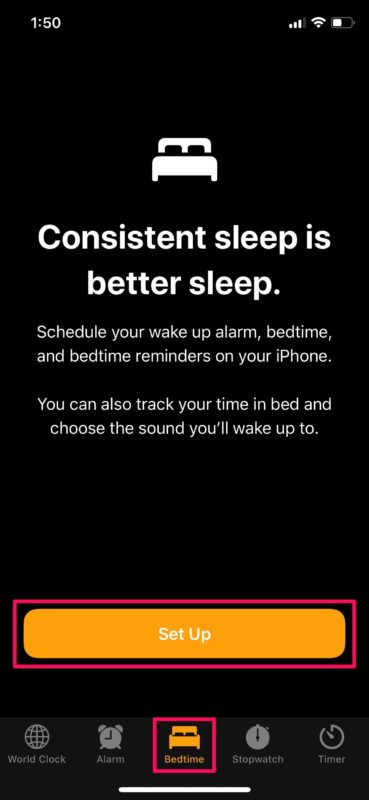
- Ahora establezca una hora preferida para despertarse usando el dial y toque «Siguiente».

- En este paso, puede elegir su alarma favorita. Hay nueve opciones diferentes para elegir. Cuando haya terminado, toque «Siguiente».

- Ahora debe establecer su hora de acostarse, de manera similar a como establece su hora de despertarse. Toque «Siguiente» cuando haya terminado.

- Aquí puede elegir los días en los que la opción de dormir está activada o desactivada. Simplemente toque los días de la semana para personalizar su horario de acostarse. Cuando haya terminado, toque «Siguiente».

- Estas casi listo. Haga clic en «Listo» para confirmar todas las configuraciones y comenzar a usar la hora de dormir.

- Si desea cambiar su hora de acostarse en cualquier momento, toque el programa en la sección de la hora de acostarse de la aplicación Reloj, como se muestra en la captura de pantalla a continuación.

- Ahora puedes cambiar tu hora de dormir y despertarte simplemente usando tu reloj. También tiene la opción de apagar completamente la hora de acostarse.
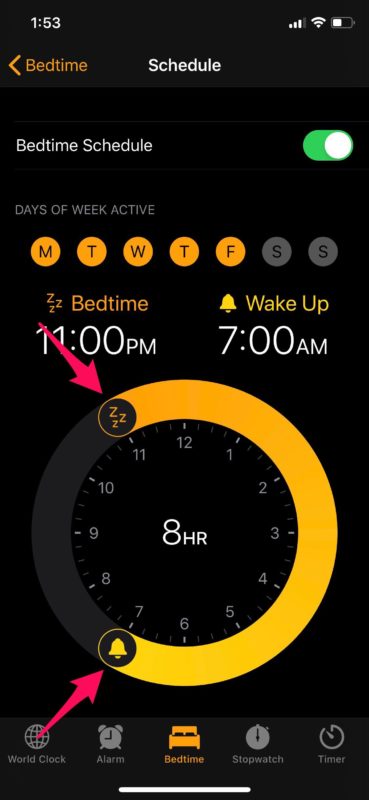
Eso es todo, ahora ha configurado con éxito la hora de acostarse en su iPhone para su uso.
Para un análisis detallado del sueño, puede elegir «Mostrar más en salud» en el menú de la cama. Tenga en cuenta que la hora de acostarse solo muestra el tiempo que pasa en la cama y no el tiempo que duerme o se mueve. Incluso el Apple Watch no puede hacer eso (en su totalidad de todos modos), aunque algunos rastreadores de sueño de terceros también pueden informar el comportamiento real a la hora de acostarse si está interesado en tales cosas.
También puede ingresar manualmente su sueño yendo a la categoría Sueño en la aplicación Salud.
De forma predeterminada, durante la hora de dormir, No molestar se activa automáticamente para apagar las llamadas y las alertas que recibe cuando su iPhone está bloqueado. La pantalla de bloqueo aparece atenuada y todas las notificaciones van a tu historial. Sin embargo, esto no es obligatorio y puedes desactivarlo visitando el menú «Opciones».
Si intenta hacer trampa y comienza a usar el dispositivo durante la hora de acostarse, no recibirá crédito por ello. Además, si pospone la alarma en lugar de despertar, el tiempo que permanece en la cama se actualiza en consecuencia.
Esperamos que haya logrado configurar sus horas de sueño correctamente en su dispositivo iOS sin ningún problema. ¿Has probado otras aplicaciones de terceros para realizar un seguimiento de tu sueño antes? Si es así, ¿cómo puedo levantarme a la hora de dormir de Apple? Comparta sus pensamientos y experiencias en la sección de comentarios a continuación y no se olvide de consultar otros artículos relacionados con la salud.
